インストール方法というか主に設定方法ですね
ウイルス対策ソフトに阻まれるかもしれませんが、あきらめずに頑張ってください。
1.サーバー・クライアント両方ダウンロードしてください。
携帯用のアプリはこちらからダウンロードしてください。
続いて
PC用のアプリをこちらのページからダウンロードしてください。
下の画像のようなところがありますので最新版を選んでください。
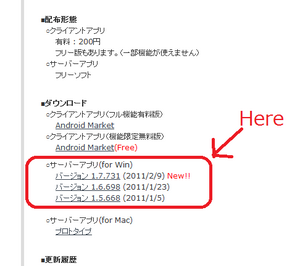
2.サーバーアプリをi-Tunesがインストール済みのPCへインストールしてください。
「mpRemoconServerSetup_X.X.XXX.msi」というファイルがダウンロードできますので実行してインストールしてください。
3.サーバーアプリを起動してください。
ウインドウは表示されずタスクバーにアイコンが表示されます。
※初回起動時にファイヤーウォールの警告が出ると思いますが、もちろん許可してください。
![]()
4.Android携帯でmpRemoconを起動してください。
下の画像のようにココのサイトを見て3までに行ったことをするように表示されますので「OK」を押します。
自動的にサーバーを検索します。見つかると下の画像のように表示されますので選択します。
サンプル画像は2つのPCにサーバーアプリをインストールしている場合です。
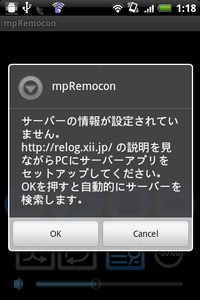
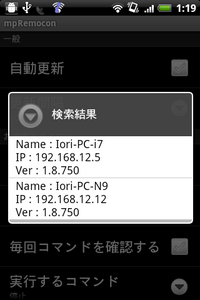
5.設定完了です。あとは、設定画面を抜けて「再生」ボタンを押してみてください。
すでにi-Tunesで曲を再生中の場合はその曲情報が見れるはずです。
6.あなたのミュージックライフを充実させてください
プレイリストの再生などは長押しメニューからです。
■おやすみタイマーについて
・設定画面で基準時間を設定しておくと便利です。
・充電状態にして携帯がスリープしないようにしてください。
現状は、電池の消耗もあるのでスリープをブロックしていません。
■変だなーって思ったら
・サーバーが自動検索出来ない場合は設定画面で手動で入力も可能です。
・なんか繋がらないなーって方は、ファイヤーウォールやウイルス対策ソフト系の設定を見なおしてください。
・サーバーアプリを起動できない。起動したらショートカットのアイコンが変なのになった!
そんな場合は、ウイルス対策ソフトに引っかかっている可能性がありますのでウイルスとして処理されないように設定をしてください。
・プレイリストの中身を見る時、曲数が500あたりから非常に表示に時間がかかります。
場合によっては数分かかるかもしれません。
・PocketWifiなどのモバイルルータごしのPCへアクセスする場合
PocketWifiのデフォルト設定でプライバシーセパレータ(PocketWifiに接続したPCどおしの通信をブロックする設定)がONになっています。OFFにしてください。


コメント (2)
かなり、BESTなアプリです!欲を言えば、itune-radioがSDに入れられるともっと最高ですが、無理かな?
投稿者: 寶蔵寺真 | 2011年05月01日 04:04
日時: 2011年05月01日 04:04
>寶蔵寺真さん
ありがとうございます
iTunes radioの仕組みがよくわかってないのでなんともですが、今後の課題にさせていただきます!
投稿者: あやね | 2011年05月03日 00:21
日時: 2011年05月03日 00:21